新版的LibreOffice 5.2 中,其电子表格组件 Calc,新增了状态栏中的快速计算功能,对于快速查看数据的相关计算结果非常方便和有用。
1、在电子表格中输入数字的过程中,有时需要实时看到数字的相关计算结果,比如“平均值”、“最大/最小值”等。除了设置公式,还可以充分利用电子表格软件状态栏中的快速计算功能。
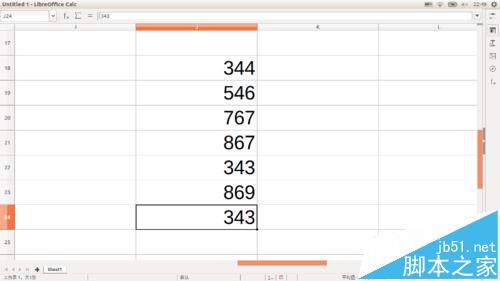
2、以 LibreOffice Calc 电子表格为例,在其中输入一系列数字,然后按住、拖动鼠标左键,选中这些数字。
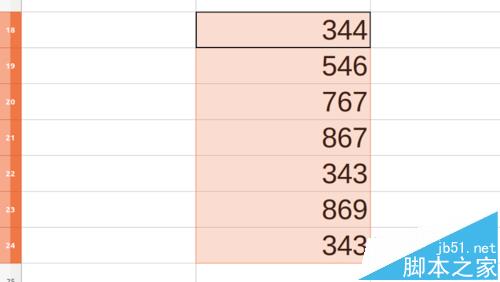
3、LibreOffice Calc 窗口下方的状态栏中,将会显示上述数字的快速计算结果,默认计算“平均值”和“和”。
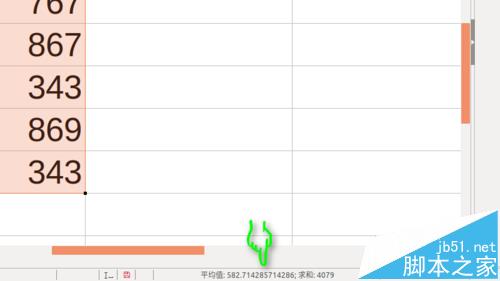
4、在快速计算结果的区域点击右键,将会弹出快速计算菜单。可以看到,默认情况下只有“平均值”和“求和”被选中。
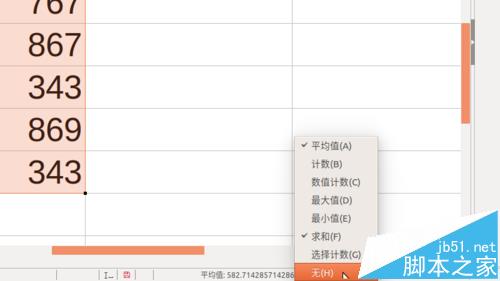
5、在菜单中点击一个快速计算方式,即为启用该计算在 LibreOffice Calc 状态栏中的显示。
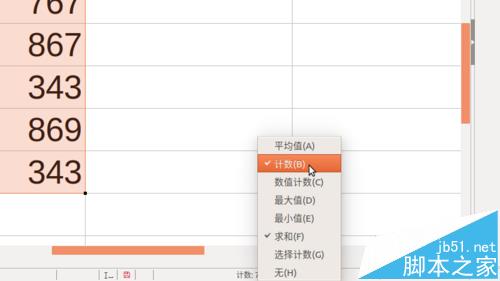
6、如图,在LibreOffice Calc 状态栏中关闭了“平均值”的计算,打开了“计数”的计算。
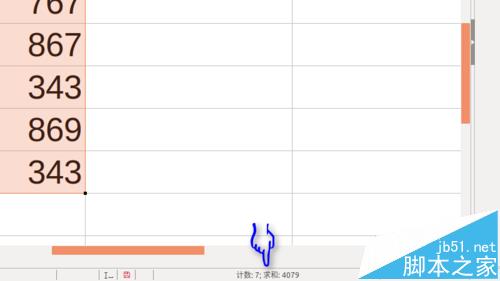
【LibreOffice中Calc组建怎么在状态栏中显示多种计算结果?】相关文章:
★ Word2007标尺不见了怎么办?让标尺显示出来的解决方法(图文)
★ EXCEL或WORD中怎么打勾 在EXCEL或WORD文档方框中打勾符号的6种方法(图)
★ WPS Office2012组合公式一键帮你算税的方法步骤
★ 用Phonetic函数将excel的两个文本链接在一起的用法详解
★ 如何解决Excel2010打印表格在纸张上显示不完整的问题
★ 如何给word文档分栏的方法小结(word2003,word2007,word2010)
